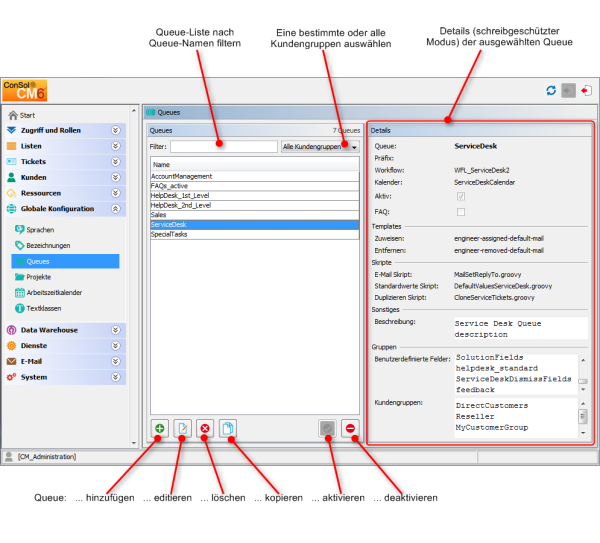Open Thema mit Navigation
Queue-Verwaltung
Einleitung
Queues sind zentrale Elemente von ConSol CM. Tickets werden in Queues gruppiert, z. B. für bestimmte Aufgaben oder Arbeitsgruppen. Jeder Queue wird ein einziger Workflow zugewiesen, mit dem die Bearbeitungsschritte aller Tickets in der Queue gesteuert werden. Zum Beispiel kann es eine Queue Helpdesk, eine Queue Marketing und eine Queue Vertrieb geben.
Folgende Parameter und Objekte werden einer Queue zugewiesen (die Parameter und Objekte werden in anderen Tabs des Admin Tools definiert und hier nur einer neuen oder einer vorhandenen Queue zugewiesen):
- Der Workflow der Queue (obligatorisch), d. h. der Prozess, der für alle Tickets in der Queue eingesetzt werden soll (z. B. alle Tickets einer Abteilung). Eine Queue kann nur einen Workflow haben, aber ein Workflow kann in mehreren Queues verwendet werden.
- Das Template für E-Mails, die an die Bearbeiter gesendet werden, wenn ihnen ein Ticket zugewiesen oder entzogen wird (optional).
- Mehrere Skripte, die das Verhalten der Tickets in dieser Queue steuern (optional).
- Eine oder mehrere Kundengruppen, die mit der Queue verknüpft sind. Nur Tickets von Kunden dieser Kundengruppen können zur Queue hinzugefügt werden (eine Kundengruppe ist Pflicht, mehrere sind optional).
- Der Arbeitszeitkalender (d. h. die Arbeitszeiten), der für die Tickets in dieser Queue gelten soll (optional).
- Die Datenfelder (Benutzerdefinierten Felder), die für Tickets in dieser Queue verfügbar sein sollen. Diese werden definiert, indem der Queue Benutzerdefinierte Feldgruppen zugewiesen werden (einige sind obligatorisch, einige sind optional).
- Die Textklassen, die für Tickets in dieser Queue verfügbar sein sollen (optional).
-
Die Projekte, die für die Zeitbuchung in Tickets dieser Queue verfügbar sein sollen (optional).
Als zentrales Element verwendet die Queue mehrere Objekte und Elemente, die an anderen Stellen definiert werden, d. h. auf einer anderen Seite des Admin Tools, weshalb man normalerweise zuerst die Elemente definiert, die für die Queue-Definition benötigt werden. Mit Ausnahme des Workflows können alle Parameter auch nach dem ersten Speichern der Queue-Definition noch geändert werden (d. h. nachdem die Queue erstellt wurde), sodass Sie die Queue bei Bedarf iterativ konfigurieren können.
Die Queue bildet zudem die Grundlage für die Zuweisung von Zugangsberechtigungen, siehe Abschnitt Rollenverwaltung.
Queue-Verwaltung mit dem Admin Tool
Im Admin Tool werden die Queues im Navigationselement Queues in der Navigationsgruppe Globale Konfiguration verwaltet.
Abbildung 279: ConSol CM Admin Tool - Queue-Verwaltung
Filtern der Queue-Liste
Sie finden die Queue, die Sie editieren oder kopieren möchten, am schnellsten, wenn Sie Filterinformationen in die Felder über der Queue-Liste eingeben.
Sie können nach Queues filtern, die
- eine bestimmte Zeichenfolge enthalten (Leerzeichen werden dabei berücksichtigt) und/oder
- zu bestimmten Kundengruppen gehören.
Erstellen einer Queue
Sie können eine neue Queue erstellen, indem Sie unter der Queue-Liste auf den Button Hinzufügen klicken. Es wird folgendes Pop-up-Fenster geöffnet:
Abbildung 280: ConSol CM Admin Tool - Queue-Verwaltung: Erstellen einer Queue
Hier können Sie die Queue-Details definieren:
- Queue:
Geben Sie den technischen Namen der Queue in dieses Feld ein. Klicken Sie auf den Button Lokalisieren, um den lokalisierten Queue-Namen in allen im System verfügbaren Sprachen einzugeben. Der lokalisierte Queue-Name wird (abhängig von der im Browser eingestellten Sprache) im Web Client im Kopfbereich der Tickets angezeigt. Wenn keine lokalisierten Werte angegeben sind, wird der technische Name angezeigt.
- Workflow:
Wählen Sie den Workflow für die Queue aus dieser Liste.Wenn Sie einen neuen Workflow entwickelt und installiert haben, ist dieser erst im Admin Tool verfügbar, nachdem Sie die Daten des Admin Tools aktualisiert haben.
Sobald Sie einen Workflow einer Queue zugewiesen haben, kann dieser nicht mehr geändert werden!
- Präfix:
Sie können ein Präfix für die Ticket-IDs in der Queue eingeben, z. B. wenn die Ticket-ID zeigen soll, zu welcher Queue oder Organisationsstruktur das Ticket gehört.Das Präfix bleibt mit dem Ticketnamen erhalten, wenn das Ticket in eine andere Queue verschoben wird.
- Kalender:
Wählen Sie den Arbeitszeitkalender für die Queue aus der Liste. Arbeitszeitkalender in CM definieren die Arbeitszeiten, Feiertage und die gültige Zeitzone (siehe Abschnitt Arbeitszeitkalender). Sie werden für Zeit-Trigger im Workflow verwendet, und müssen für jeden Trigger explizit aktiviert werden, d. h. wenn Sie mit einer Zeitberechnung arbeiten möchten, die auf einem Arbeitszeitkalender basiert, müssen Sie dies an drei Stellen konfigurieren:- In der Navigationsgruppe Globale Konfiguration, Navigationselement Arbeitszeitkalender wird der Kalender erstellt, und die Arbeits- und Feiertagszeiten werden konfiguriert.
- In der Queue-Verwaltung wird der Kalender der Queue zugewiesen.
- Für jeden Zeit-Trigger im Workflow wird der queue-spezifische Kalender aktiviert oder nicht. Eine detaillierte Beschreibung der Arbeit mit Zeit-Triggern finden Sie im ConSol CM Process Designer Handbuch.
- Aktiv:
Wenn diese Checkbox markiert ist, ist die Queue sofort nach dem Speichern im System verfügbar. In aktivierten Queues können Sie Tickets erstellen. In deaktivierten Queues ist dies nicht möglich.
- FAQ:
Wenn diese Checkbox markiert ist, dient die Queue als Wissensdatenbank für CM.Track-Benutzer. Diese können in dieser Queue über CM.Track, das ConSol CM-Webportal, nach Tickets suchen. Mehr zu diesem Thema erfahren Sie im Abschnitt CM.Track V1: FAQs in CM.Track bzw. CM.Track V2: FAQs in CM.Track.
- Ticket-Bezeichner:
Der hier eingegebene String wird als Kopfzeile im Ticket angezeigt. Wenn ein lokalisierter Wert angegeben ist, wird dieser verwendet. Andernfalls wird der technische Name verwendet. Auf diese Weise können Sie Ihr CM-System an Anzeigenamen wie Serviceanfrage, Anfrage oder Vorgang anpassen und Sie sind nicht an den Begriff Ticket gebunden. Das folgende Beispiel zeigt zwei Varianten für die Kopfzeile des Tickets.Abbildung 281: Zwei Beispiele für die Kopfzeile eines Tickets
- E-Mail-Templates für die Ticketzuweisung:
Hier können Sie E-Mail-Templates auswählen, die für automatische E-Mails verwendet werden, die an den betroffenen Bearbeiter gesendet werden, wenn ein Ticket einem (neuen) Bearbeiter zugewiesen wird (Zuweisen) oder wenn das Ticket einem Bearbeiter entzogen wird (Entfernen). In diesem Drop-down-Menü sind die Templates verfügbar, die Sie in der Skript- und Template-Verwaltung des Admin Tools (siehe Abschnitt Admin-Tool-Templates) definiert haben. Wenn Sie nicht möchten, dass das ConSol CM-System beim Bearbeiterwechsel automatische E-Mails verschickt, lassen Sie dieses Feld leer. Denken Sie daran, dass die System-Properties cmas-core-server, mail.notification.engineerChange (=true) und cmas-core-server, mail.notification.sender gesetzt sein müssen, siehe System-Properties.
- Skripte:
Skripte werden zur Automatisierung von wiederkehrenden Aufgaben und Aktivitäten verwendet. Sie werden in der Skript- und Template-Verwaltung (siehe Abschnitt Admin-Tool-Skripte) verwaltet. Sie können folgende Skripte zuweisen:- E-Mail Skript
Wählen Sie ein Skript aus der Liste, wenn die ausgehenden E-Mails für diese Queue durch das Skript verändert werden sollen, z. B. damit sie für Felder wie Absender oder Adresse Standardwerte enthalten. Das hier angegebene E-Mail-Skript ist das letzte Skript, das eine ausgehende E-Mail verarbeitet, d. h. alle vorher vorgenommenen Einstellungen werden überschrieben, wenn eine Variable zuvor gesetzt wurde. Es sind alle im Skriptabschnitt gespeicherten Skripte des Typs E-Mail verfügbar, stellen Sie also sicher, dass Sie das richtige Skript auswählen Beachten Sie das folgende technische Verhalten von ConSol CM bei der Konfiguration von REPLY-TO-Adressen und passen Sie Ihr System entsprechend an!
Der technische Hintergrund:
Es gibt vier mögliche REPLY-TO-Adressen, mit denen Sie zu tun haben:
- Die REPLY-TO-Adresse, die in der System-Property mail.reply.to festgelegt ist. Wenn sie gesetzt ist, wird sie im Ticket-E-Mail-Editor im Web Client angezeigt. Ob es tatsächlich die REPLY-TO-Adresse ist, die in einer E-Mail angewendet wird, hängt von der Konfiguration des queue-spezifischen Skripts für ausgehende E-Mails ab. Siehe nächster Punkt. Wenn das Attribut der Seitenanpassung showReplyTo für den Typ mailTemplate auf false gesetzt ist, wird im Ticket-E-Mail-Editor keine REPLY-TO-Adresse angezeigt. Wenn die Property mail.reply.to gesetzt ist, wird diese Adresse trotzdem verwendet, außer es wird eine andere Adresse in einem Skript für ausgehende E-Mails gesetzt, siehe nächster Punkt.
- Die REPLY-TO-Adresse, die in einem queue-spezifischen Skript für ausgehende E-Mails gesetzt wird. Da das Skript für ausgehende E-Mails die letzte Instanz ist, die eine ausgehende E-Mail verarbeitet, ist die in diesem Skript gesetzte E-Mail-Adresse immer die angewendete REPLY-TO-Adresse. Falls die Property mail.reply.to gesetzt ist, wird diese mail-reply.to-address nicht verwendet (aber trotzdem im Ticket-E-Mail-Editor angezeigt, was verwirrend sein kann. Im nächsten Abschnitt ist erklärt, was dies für die Systemkonfiguration bedeutet).
- Die E-Mail-Adresse, die in der System-Property mail.from gesetzt ist. Wenn diese gesetzt ist und weder mail.reply.to noch eine queue-spezifische REPLY-TO-Adresse gesetzt ist, setzen die meisten E-Mail-Clients die FROM-Adresse als REPLY-TO-Adresse.
- Die E-Mail-Adresse des aktuellen Bearbeiters (der Bearbeiter, der im Web Client angemeldet ist). Diese persönliche E-Mail-Adresse wird als REPLY-TO-Adresse für E-Mails aus dem Web Client verwendet, wenn weder die Property mail.reply.to gesetzt ist, noch ein queue-spezifisches Skript für ausgehende E-Mails konfiguriert ist, noch die Property mail.from gesetzt ist.
Im Web Client wird im Ticketprotokoll immer die REPLY-TO-Adresse angezeigt, die für eine ausgehende E-Mail tatsächlich verwendet wurde. So wird immer die angewendete E-Mail-Adresse angezeigt, auch wenn die im Ticket-E-Mail-Editor angezeigte Adresse (die Property mail.reply.to) und die tatsächlich verwendete REPLY-TO-Adresse (die REPLY-TO-Adresse im queue-spezifischen Skript für ausgehende E-Mails) unterschiedlich sind. Die tatsächliche E-Mail-Adresse wäre in diesem Fall die Adresse aus dem Skript.
Unsere Empfehlung:
Es sollte immer eine REPLY-TO-Adresse für das System gesetzt werden! Sie können entscheiden, ob Sie
- mit der REPLY-TO-Adresse arbeiten, die in einem queue-spezifischen Skript für ausgehende E-Mails gesetzt wird
oder
- die System-Property mail.reply.to verwenden.
Da die E-Mail-Kommunikation immer über ConSol CM stattfinden soll und nicht über persönliche E-Mail-Adressen, sollte eine der beiden oben beschriebenen Systemeinstellungen verwendet werden, um zu verhindern, dass ConSol CM persönliche E-Mail-Adressen als REPLY-TO verwendet. Letzteres würde bedeuten, dass die E-Mails der Kunden an das persönliche E-Mail-Postfach des Bearbeiters gesendet werden statt an CM.
Auswirkungen auf die Systemkonfiguration:
- Der einfachste Weg, um eine REPLY-TO-Adresse zu setzen, ist die Verwendung der System-Property mail.reply.to. Sie wird im Ticket-E-Mail-Editor angezeigt und ist die tatsächlich verwendete REPLY-TO-Adresse.
- Wenn queue-spezifische REPLY-TO-Adressen erforderlich sind, empfehlen wir, ein Skript für ausgehende E-Mails zu schreiben, in dem die Queue-Namen den entsprechenden REPLY-TO-Adressen zugeordnet werden. Dieses Skript kann dann für BCC, CC oder andere Adressen ergänzt werden.
Sie können die Property mail.reply.to und die queue-spezifischen REPLY-TO-Adressen auch kombinieren: Für alle Queues ohne ein spezielles Skript für ausgehende E-Mails wird die Adresse aus mail.reply.to verwendet; für alle Queues mit einem queue-spezifischen Skript für ausgehende E-Mails, das eine REPLY-TO-Adresse enthält, wird diese verwendet.
Auswirkungen auf Workflow-Skripte, die E-Mails versenden:
(Eine detaillierte Erklärung dazu finden Sie im ConSol CM Process Designer-Handbuch!)
- Verwenden Sie das Objekt und die Methode configurationService.getValue("cmweb-server-adapter","mail.reply.to"), um den Wert der System-Property abzurufen und in der ausgehenden E-Mail als REPLY-TO-Adresse zu setzen.
- Verwenden Sie das Objekt Mail, wenn das queue-spezifische Skript verwendet werden soll, z. B. mail.useDefaultScript() . Damit wird die Property mail.reply.to überschrieben!
Wenn weder die System-Property noch das queue-spezifische Skript für ausgehende E-Mails verwendet wird, d. h. wenn die REPLY-TO-Adresse nicht gesetzt ist, wird vom E-Mail-Client normalerweise die FROM-Adresse als REPLY-TO-Adresse verwendet.
- Standardwerte Skript
Hier können Sie ein Skript auswählen, mit dem Werte für Listenfelder vorausgefüllt werden, wenn im Web Client ein Ticket für diese Queue erstellt wird. Das Skript muss in der Skript- und Template-Verwaltung des Admin Tools gespeichert sein und den Typ Standardwerte haben. Details dazu finden Sie im Abschnitt Skripte des Typs Standardwerte. - Duplizieren Skript
Hier können Sie ein Skript auswählen, das ausgeführt wird, wenn ein Ticket in dieser Queue (mit der Option Duplizieren im Ticketmenü) dupliziert wird. Das Skript muss in der Skript- und Template-Verwaltung des Admin Tools gespeichert sein und den Typ Duplizieren haben. Mit dem Duplizierungsskript werden die Standardwerte für ein Ticket gesetzt, das mit der Option Duplizieren erstellt wird. Details dazu finden Sie im Abschnitt Skripte des Typs Duplizieren.
- Beschreibung:
In dieses Feld können Sie eine Freitextbeschreibung eingeben, z. B. um den Zweck der Queue zu dokumentieren. Diese Information wird nur im Admin Tool angezeigt.
- Tab Benutzerdefinierte Felder:
Damit die Tickets der Queue Datenfelder (Benutzerdefinierte Felder) haben, müssen Sie die entsprechenden Benutzerdefinierten Feldgruppen hier zuweisen. Details über die Definition von Benutzerdefinierten Feldern finden Sie im Abschnitt Verwaltung von Benutzerdefinierten Feldern (Einrichten des Ticketdatenmodells).
- Tab Kundengruppen:
In dieser Queue können nur für Kunden der ausgewählten Kundengruppen Tickets erstellt werden. Stellen Sie sicher, dass die Bearbeiter, die mit den Tickets dieser Queue arbeiten sollen, auch die entsprechenden Zugangsberechtigungen für die Daten der Kundengruppe haben.
- Tab Textklassen:
Hier können Sie die Textklassen zuweisen, die in den Tickets dieser Queue verfügbar sein sollen. Eine Beschreibung der Definition von Textklassen finden Sie im Abschnitt Textklassen.
- Tab Projekte:
Hier können Sie der Queue Projekte zuweisen. Bearbeiter, die an einem Ticket in der Queue arbeiten, können Zeit auf die Projekte buchen, die der Queue zugewiesen wurden. Die Projekte werden auf der Seite Projekte definiert.
In jedem Tab können Sie einen ausgewählten Eintrag durch Klicken auf den Button Zuweisen zuweisen und durch Klicken auf den Button Entfernen entfernen.
Klicken Sie danach auf Speichern, um die Queue zu erstellen. Die Details der neuen Queue werden auf der rechten Seite angezeigt.
Editieren einer Queue
Wenn Sie eine Queue editieren möchten, wählen Sie sie in der Liste aus und klicken Sie auf den Button Bearbeiten oder doppelklicken Sie auf den Namen der Queue. Ändern Sie die Queue-Details und klicken Sie auf Speichern, um Ihre Änderungen zu speichern.
Sie können den Workflow einer Queue nicht mehr ändern, nachdem Sie die Queue zum ersten Mal gespeichert haben!
Löschen einer Queue
Wählen Sie die Queue, die Sie löschen möchten, in der Liste aus und klicken Sie auf den Button Löschen. Wenn Sie das daraufhin angezeigte Fenster mit Ja bestätigen, wird die Queue gelöscht und ist im System nicht mehr verfügbar.
Wenn es noch Tickets für die Queue gibt, kann diese nicht gelöscht werden. Sie müssen die Tickets in eine andere Queue verschieben, bevor Sie sie löschen können.
Kopieren einer Queue
Mit dem Button Kopieren können Sie beim Erstellen einer Queue Zeit sparen. Die ausgewählte Queue wird kopiert. Die neue Queue hat den gleichen Namen wie die kopierte Queue. Doppelklicken Sie auf den Namen oder klicken Sie auf den Button Bearbeiten, um das Editierfenster zu öffnen, in dem Sie den Namen und die Details der Queue ändern können. Klicken Sie auf Speichern, um Ihre Änderungen zu speichern.
Sie können den Workflow einer Queue nicht mehr ändern, nachdem Sie die Queue zum ersten Mal gespeichert haben!
Aktivieren oder Deaktivieren einer Queue
Sie können eine Queue deaktivieren, um zu verhindern, dass für diese Queue neue Tickets erstellt werden. Auf diese Weise können Sie die Queue später wieder aktivieren und müssen sie nicht löschen. Um eine Queue zu deaktivieren, wählen Sie sie in der Queue-Liste aus und klicken Sie auf den Button Deaktivieren. Der entsprechende Listeneintrag wird jetzt kursiv angezeigt. Klicken Sie unten auf der Seite einfach auf den Button Aktivieren, um die Queue wieder zu aktivieren.
Sie können die Tickets in einer deaktivierten Queue noch lesen (sofern Sie Lese-Berechtigungen für die Queue haben), aber Sie können die Tickets nicht bearbeiten, d. h. die Tickets können nicht über Workflow-Aktivitäten im Prozess weiterbewegt werden.